문서 목록
![]() 편집자 정보
편집자 정보
![]() 후기 리뷰
후기 리뷰
이 기사에서는 TF 카드와 SD 카드의 두 가지 유형을 중심으로 깊이 있게 비교하고 가장 자주 묻는 질문에 답변할 것입니다.
빠른 가이드:
- 1. TF 카드란 ....
- 2. SD 카드란....
- 3. TF 카드와 SD 카드의 차이점....
- 4. 모바일, GPT, 블랙박스 등장치에서 TF 카드의 작동 방식....
- 5. 일상생활에서 TF카드를 관리하는 방법....
다양한 유형의 메모리 카드에서 어떤 메모리 카드를 구입해야 하는지, 아니면 특정 유형의 디지털 장치에 어떤 것을 사용해야 하는지 어떻게 알 수 있을까요?이 문서에서는 TF카드와 SD카드 두 가지 유형의 메모리 카드를 중심으로 심도 있는 비교를 하고 가장 자주 묻는 질문(메모리 카드 포맷 )에 대답할 것입니다.
TF카드란?
휴대폰 사용자에게는 매우 작고 얇은 확장 가능한 메모리 카드를 보는 것이 이상하지 않으며 이를 TF 카드라고 합니다.
TF카드는 크기가 가장 작은 메모리 카드입니다. TF는 2004년 Toshiba와 SanDisk가 공동 개발한 트랜스 플래시를 나타내며, 같은 해말 SD협회를 인수한 후 micro SD카드로 이름이 변경되었습니다. TF카드는 공식적으로 SD제품의 회원으로 되었습니다.

모토로라는 TF카드를 내장한 최초의 휴대전화였습니다. 몇년후, 경쟁사들도 마이크로 SD카드를 사용하기 시작했습니다. 현대 안드로이드폰은 이러한 확장 가능한 스토리지를 점차 제공하고 있지만, 요즘 삼성은 여전히 마이크로 SD카드를 채택하고 있습니다. TF카드는 휴대폰에서 거의 보이지 않지만 블랙박스, 비행 드론 또는 GPS장치와 같은 다른 소형 디지털 장치에는 나타납니다.
다음 이름/텍스트는 모두 TF카드의 유형을 나타냅니다.
TF카드 = T-플래시 = 트랜스 플래시 = 마이크로 SD = 마이크로 SD
SD카드란?
TF카드보다 일찍 태어난 SD카드 (즉, Secure Digital Card)는 1999년 8월 파나소닉, 도시바 및 샌디스크에 의해 출시되었습니다. 반도체 플래시 메모리 기반의 차세대 메모리 장치입니다.

SD카드를 선택하는 방법에 대해 이야기 할 때, 우리들 중 많은 사람들은 이 범주에 마이크로 SD카드를 포함시키는 경향이 있습니다. 마이크로 SD카드는 사실상 TF카드이므로 처음부터 "마이크로" 제목에 의해 SD카드를 구별하기 때문에 두 개념을 혼합해서는 안됩니다.SD카드는 초소형, 휴대용 및 가벼움을 인정하여 TF카드보다 차원이 높고 일반적으로 디지털 카메라, DPA(Digital Personal Assistant), 멀티미디어 플레이어, 그리고 때때로 데스크탑 또는 랩톱에 SD카드를 넣을 슬롯이 있습니다!
TF카드와 SD카드의 차이점
TF카드와 SD카드를 빠르게 이해하기 위해 두가지 유형의 메모리 카드를 스토리지, 크기, 가격 등으로 구별하는 10 가지 측면을 검토해 보았습니다. TF카드와 SD카드의 차이점을 파악하여 케이스에 적용되는 메모리 카드와 디지털 장치에서 올바르게 사용하는 방법을 결정할 수 있습니다.
1. 이름이 다릅니다.
실제로 두 유형 모두 고유한 ID를 소유합니다.
TF카드는 T-플래시, 트랜스 플래시 및 마이크로 SD와 비슷한 다른 이름의 플래시 메모리 카드입니다.
SD는 Secure Digital의 약자이며 독점적인 비휘발성 메모리 카드 형식입니다. 지금까지 많은 용량 표준으로 인해 SDHC, SDXC 및 SDUC를 포함한 파생 제품도 많이 개발되었습니다.
2. 기원이 다릅니다.
TF카드는 2004년에 시장에 출시되었으며 그때 당시에는 SD 제품 회원은 아니었습니다. SD 협회는 같은 해에 모토로라와 샌디스크로부터 인수했습니다. SD Association에서 사용하는 다른 메모리 카드로는 mini SD 및 SD카드가 있습니다.요즘 SD 협회의 SD 제품과 동일하지만 SD카드는 1999년 8월 파나소닉, 도시바 및 샌디스크에서 처음 수행되었습니다.
3. 크기와 모양이 다릅니다.
한편으로, 우리는 차원별 차이를 찾을 수 있습니다.
TF카드/ 마이크로 SD의 표준 크기: 15mm x 11mm x 1mm
표준 SD카드의 측정 크기: 32mm x 24mmx 1.4mm
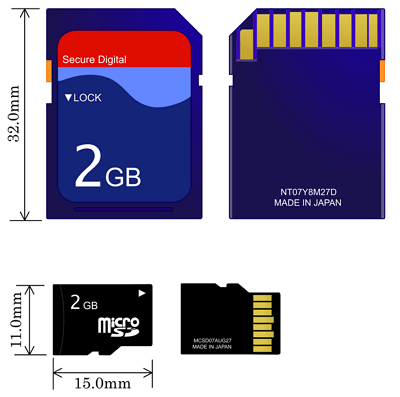
4.구조가 다릅니다.
전체 디자인을 자세히 살펴보면 뒷면의 리브가 다른 분포 방식으로 구성되어 있음을 알 수 있습니다. (리브는 금속 접점을 보호하여 정전기로 인한 손상 또는 긁힘과 같은 접점 손상을 줄일 수 있습니다)
5. 보안이 다릅니다.
카드 디자인으로 다시 돌아가 보면 널리 사용되는 SD카드는 일반적으로 TF카드가 아닌 잠금 스위치로 설계되어 있습니다. 이를 쓰기 금지 스위치라고 합니다. 스위치를 "잠금"위치로 밀면 다른 사람이 데이터를 수정하거나 지우는 것을 방지할 수 있습니다.따라서 잠금 스위치 설계로 인해 SD카드는 데이터 보안을 위해 훨씬 더 안전합니다. 그럼에도 불구하고 쓰기 보호 노치를 직접 지원하지 않는 TF카드를 보호하려면 실제 크기의 어댑터에 삽입하면 됩니다.
6. 정의가 다릅니다.
SD카드는 반도체 플래시 메모리를 기반으로 하는 차세대 메모리 카드입니다. TF 카드는 샌디스크의 최신 NAND MLC 기술 및 컨트롤러를 채택한 비교적 작은 플래시 메모리 카드입니다.
7. 전향이 다릅니다.
TF카드 대신 SD카드를 사용할 수 있습니까?
절대 안됩니다. TF카드 연결을 허용하는 호스트 장치에서 SD카드를 사용할 수는 없습니다.반대로 적절한 카드 어댑터를 사용하여 TF카드를 SD카드로 전환할 수 있습니다. TF카드를 어댑터에 넣으면 장치가 아무런 문제없이 TF카드를 인식할 수 있습니다.
8 용도가 다릅니다.
TF카드는 주로 휴대 전화에서 스토리지를 확장하는 데 사용됩니다. 미니 볼륨과 점점 더 커진 용량 덕분에 일부 GPT 장치, 휴대용 음악 플레이어 및 기타 플래시 메모리 디스크에서 점점 더 인기를 끌고 있습니다.TF카드보다 큰 SD카드는 일반적으로 디지털 카메라, DSLR, 핸드 헬드게임 콘솔 등과 같은 많은 휴대용 디지털 장치에서 사용됩니다.
9. 용량이 다릅니다
지금까지 아마존 또는 기타 전자 상거래 웹 사이트에서 다양한 용량의 TF카드 및 SD 카드를 구입할 수 있습니다.
- TF카드: 128G 64G 32G 16G 8G 6G 4G 2G 1G 512M 256M 128M
- SD카드: 512G 128G 64G 32G 16G 8G 6G 4G 2G 1G 512M 256M 128M
10. 가격이 다릅니다.
이론적으로 동일한 제조업체, 브랜드, 용량 및 속도에서 SD카드의 가격은 TF카드의 가격보다 높습니다.
TF 카드의 작동 방식
10가지 주요 차이점에 대한 긴 비교를 위와 같이 소개했습니다. 그런데 시중에서 가장 좋은 TF 카드는 무엇일까요?
기본적으로, 여러분의 요구 사항이 무엇인지 기억하고 이것은 쇼핑 사이트를 검색하고 원하는 제품을 검색하기 위한 필수적인 단계입니다. 만약에 휴대폰에 카드를 사용한다면, 거의 모든 마이크로 SD카드와 함께 사용할 수 있으며, 예산 범위 내에서 그것을 찾을 수 있습니다. 저렴하다고 이름도 없는 제품은 무조건 구매하지 마십시오. 데이터를 절약하기 위해 손상된 SD카드를 수리하는데 두 배의 비용이 소요될 것입니다!
SanDisk, Toshiba, Samsung, Lexar, Kingston, Transcend, Sony 등 브랜드들은 유명하며 책임 있는 고객 서비스를 제공합니다.
만족스러운 TF카드를 선택하는 또 다른 주목할 점은 "클래스 속도"입니다. TF카드와 SD카드의 등급은 1에서 10까지 다릅니다. 속도가 더 빠른 카드는 속도와 성능이 더 높다는 것을 의미합니다. 4K로 녹화하지 않는 경우 속도는 그다지 중요하지 않을 수 있지만 읽기 및 쓰기 속도가 빨라지면 성능이 유창해지고 장치에 대한 응답성이 향상되기 때문에 스마트폰이나 카메라의 스토리지를 확장하는데 카드를 사용할 경우 더 빠른 카드가 유용합니다.
올바른 SD카드를 선택하는 방법의 가격과 목적을 고려할 때 TF카드가 특정 유형의 디지털 장치에서 어떻게 작동합니까?
휴대전화, 블랙박스, 드론 또는 GPS 장치가 마이크로 SD카드의 데이터를 올바르게 감지하고 읽고 쓰도록 하려면 적절한 파일 시스템으로 포맷해야 합니다. 파일 시스템은 데이터 저장 및 검색 방법을 제어합니다. 파일 시스템이 없으면 저장 매체에 배치된 정보는 중요하지 않습니다.
새 카드에 어떤 파일 시스템을 할당해야 합니까? SD Association은 사용자가 메모리 카드를 포맷할 수 있는 포맷 유틸리티를 제공하며, 사용자는 이 분류에서 마이크로 SD카드의 다양한 용량과 관련하여 최상의 성능을 얻을 수 있습니다.
- 최대 2GB : FAT12 / 16
- 2GB 이상 및 최대 32GB : FAT32
- 32GB 이상 및 최대 2TB : exFAT
메모리 카드를 포맷하는 방법
지금까지 가장 일반적인 마이크로 SD카드는 휴대 전화에서 32GB 이내이며, 2GB 마이크로 SD카드는 블랙박스 용입니다. 초대형 카드는 일반적으로 디지털 카메라 용입니다. 저장 매체의 모든 파일 시스템 형식을 지원하는 사용자 친화적이고 직관적이며 강력한 디스크 형식 유틸리티를 선호하는 경우 EaseUS 파티션 마스터 프리는 유용한 보조 도구입니다.
1 단계: EaseUS Partition Master를 실행한 후, 포맷할 외장 하드 드라이브, USB 또는 SD 카드의 파티션을 마우스 오른쪽 버튼으로 클릭하고 "포맷" 옵션을 선택합니다.

2 단계: 새 파티션 레이블, 파일 시스템 (NTFS / FAT32 / EXT2 / EXT3) 및 클러스터 크기를 선택한 파티션에 지정한 후 "확인" 버튼을 클릭합니다.

3 단계: 팝업 창에서 "예"를 클릭하여 진행합니다.

4 단계: 오른쪽 하단의 "작업 실행하기" 버튼을 클릭하여 변경 사항을 검토한 후 "적용" 버튼을 클릭하여 외장 하드 드라이브, USB 또는 SD 카드 포맷을 시작합니다.

포맷 작업이 성공적으로 완료되었습니다!

일상 생활에서 TF 카드를 관리하는 방법
메모리 카드는 휴대가 작기 때문에 어디든 가지고 다닐 수 있으며 여러 장치에서 사용할 수 있습니다. 실제로 TF 카드에서 사진, 비디오 또는 음악을 내보내려면 카메라나 휴대폰에서 꺼내 PC / 노트북에 연결해야하며 대부분의 경우 카드 리더 / 어댑터를 통해 연결해야합니다. 이 작은 카드가 바이러스를 감염 시키거나 여러 요인으로 인해 불량 섹터를 발생시키는 경향이 있다는 것을 알고 있습니까? 부적절한 일상 핸들, 진동, 안전한 배출 대신 갑작스러운 제거 등은 카드 수명에 영향을 끼칩니다.
그것들은 당신의 TF 카드를 곤경에 빠뜨리는 생각할만한 요소입니다. 게다가 실수로 파일을 삭제하거나 디스크 포맷을 잘못하면 데이터 손실을 초래할 수 있습니다.
1. 디스크 오류를 확인하고 손상된 TF 카드를 자동 복구
기술적인 노하우가없고 데이터 위험을 최소화하려는 경우 타사 소프트웨어를 사용하는 것이 더 나은 선택이 될 수 있습니다. 잘못된 명령은 심각한 문제를 일으킬 수 있으므로 명령 줄은 컴퓨터 전문가에게 적합합니다. 따라서 자동 명령 줄 대안을 사용하는 것이 좋습니다.
EaseUS Tools M은 안전하고 가벼운 실용적인 컴퓨터 고정 도구입니다. CHKDSK 명령에 대한 완벽한 대안입니다. 이 원 클릭 도구를 사용하여 컴퓨터 문제를 해결하십시오.
파일 시스템 오류 또는 디스크 오류를 수정하려면 :
- 1 단계:무료로 EaseUS Tools M을 설치하세요.
- 2 단계 : 소프트웨어를 열고 "파일 표시"옵션을 선택합니다.
- 3 단계 : 드라이브를 선택하고 수리를 기다립니다. 작업이 완료되면 "보기"버튼을 클릭하여 드라이브를 확인합니다.
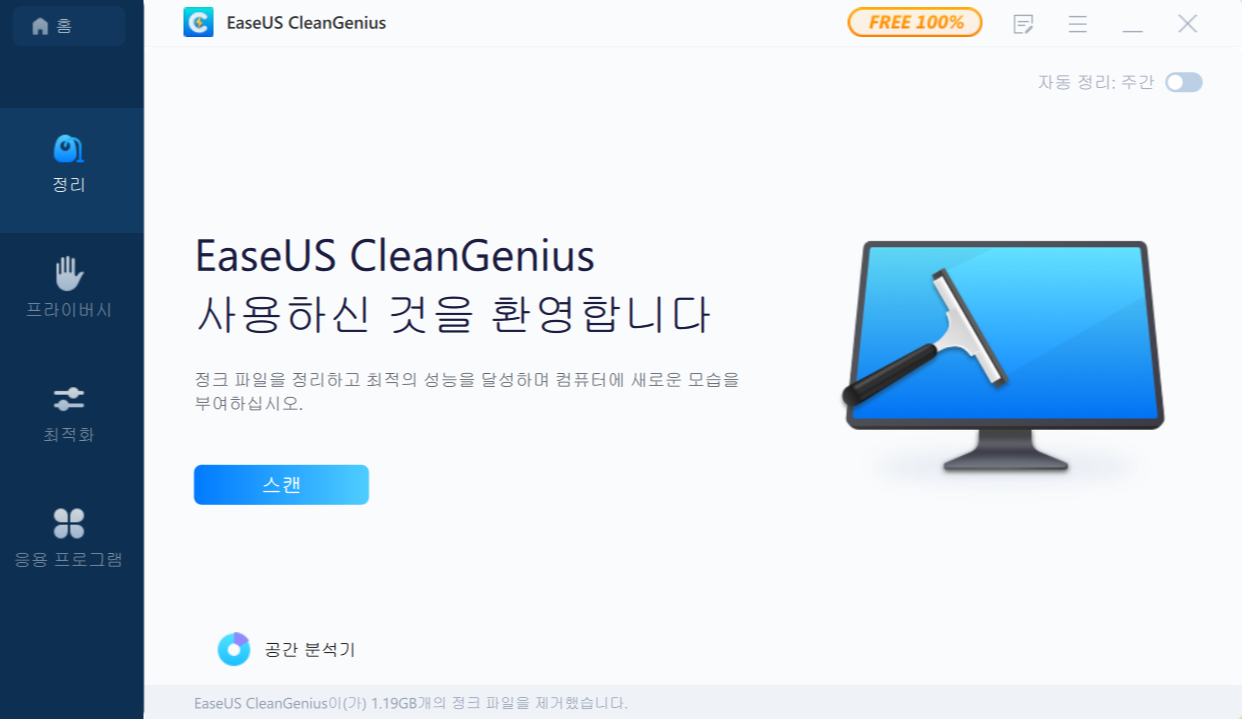
2. TF 카드에서 삭제되거나 포맷된 데이터 복구
EaseUS Data Recovery Wizard 는 10 년 이상 시장에서 일류 TF / 마이크로 SD 카드 복구 소프트웨어로 인정 받고 있습니다. 2004 년 첫 번째 릴리스 이후 데이터 스캐닝 및 분석 기술을 최적화하고 있으며 모든 부문에서 데이터 파일을 추적하는 고급 알고리즘 덕분에 전 세계 수백만 고객이 가장 높은 성공률로 손실된 파일을 검색할 수 있도록 지원했습니다.
1단계. 스캔할 SD 카드를 선택
- Windows PC에 EaseUS 데이터 복구 마법사를 다운로드하여 설치합니다.
- 적절한 방법으로 SanDisk/NIKON/Transcend SD 카드를 컴퓨터에 연결합니다.
- EaseUS SD 카드 복구 소프트웨어를 열고 왼쪽 패널에서 SD 카드 복구를 선택합니다. 연결된 모든 드라이브가 여기에 표시됩니다. SD 카드를 선택하고 "스캔"을 클릭합니다.
2단계. 스캔 결과 확인
3단계. 미리보기 및 복구
이 글이 도움이 되셨나요?
-
EaseUS Data Recovery Wizard는 강력한 시스템 복구 소프트웨어로, 실수로 삭제한 파일, 악성 소프트웨어로 인해 잃어버린 파일 또는 전체 하드 드라이브 파티션을 복구할 수 있도록 설계되었습니다.
더 보기 -
이전보다 데이터 복구가 어려워진 현재의 고급 디스크 기술 때문에 완벽하지는 않지만, 우리가 본 것 중에서 EaseUS Data Recovery Wizard는 최고입니다.
더 보기 -
EaseUS Data Recovery Wizard Pro는 시장에서 최고로 평가되는 데이터 복구 소프트웨어 프로그램 중 하나로 알려져 있습니다. 파티션 복구, 포맷된 드라이브 복원, 손상된 파일 수리 등과 같은 고급 기능을 제공하고 있습니다.
더 보기
관련 인기글
-
Windows 11에서 디스크 속도 테스트를 실행하는 방법
![author icon]() Yvette/Sep 01, 2025
Yvette/Sep 01, 2025 -
Windows 10/11에서 WD SSD를 복제하는 방법
![author icon]() Yvette/Sep 01, 2025
Yvette/Sep 01, 2025 -
![author icon]() Yvette/Sep 01, 2025
Yvette/Sep 01, 2025 -
![author icon]() Lily/Sep 01, 2025
Lily/Sep 01, 2025



